小程序中怎么创建页面二维码?下面本篇文章给大家介绍一下在微信小程序中生成当前页面二维码的方法,希望对大家有所帮助!

在微信小程序的开发中,很多的业务场景下都会有生成二维码,然后通过扫码二维码,进入指定页面的需求。【相关学习推荐:小程序开发教程】
我之前也没碰到过这种需求,最近接了一个私活,就有这种需求,查了下资料,发现官方是提供了API的,下面我们就来操作一下。
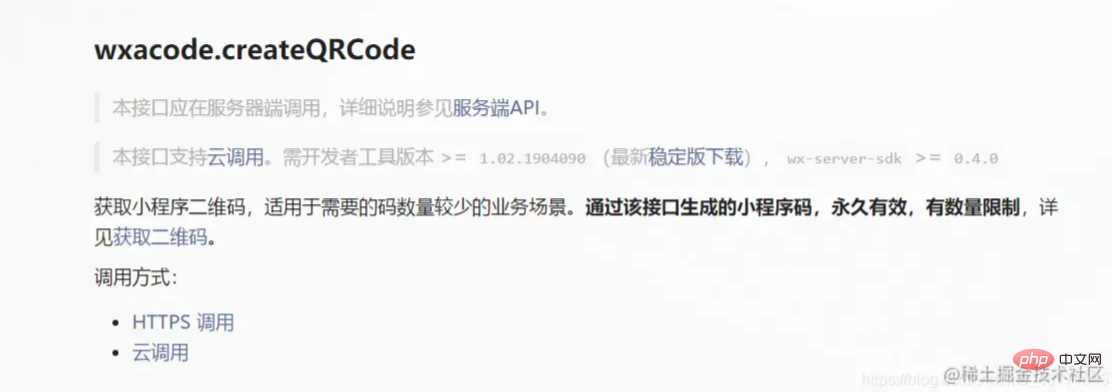
这是官方文档的介绍,我这里采用云调用。
首先在云函数文件夹中,新建一个名为QrCode的云函数。写入以下内容。
const cloud = require('wx-server-sdk')
cloud.init({
env: '云环境ID',
})
exports.main = async (event, context) => {
try {
const result = await cloud.openapi.wxacode.createQRCode({
path: '要跳转的页面路径',
width: 430
})
return result
} catch (err) {
return err
}
}这是官方文档的实例,按照你的情况再修改就可以。
然后我们在客户端,调用一下这个云函数。
wx.cloud.callFunction({
name:'QrCode',
success(res){
console.log(res);
},
fail(res){
console.log(res);
}
})看一下这里的res输出什么。
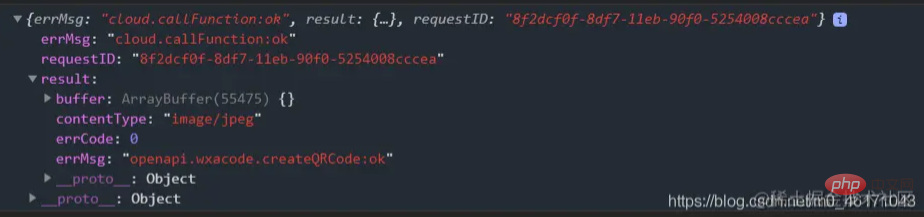
res.result.buffer是我们要的东西,因为是图片数据,所以它给我们转成了buffer类型的数据。我们需要进行一下转换。然后放进我们云存储的空间里。
下面是完整代码:
wx.cloud.callFunction({
name:'QrCode',
success(res){
console.log(res);
const filePath = `${wx.env.USER_DATA_PATH}/test.jpg`;
wx.getFileSystemManager().writeFile({
filePath,
data:res.result.buffer,
encoding:'binary',
success:() => {
wx.cloud.uploadFile({
cloudPath:'QrCode1.png',
filePath,
success(Res){
console.log('success',Res);
},
fail(Res){
console.log('fail',Res);
}
})
}
})
},
fail(res){
console.log(res);
}
})再看下输出:
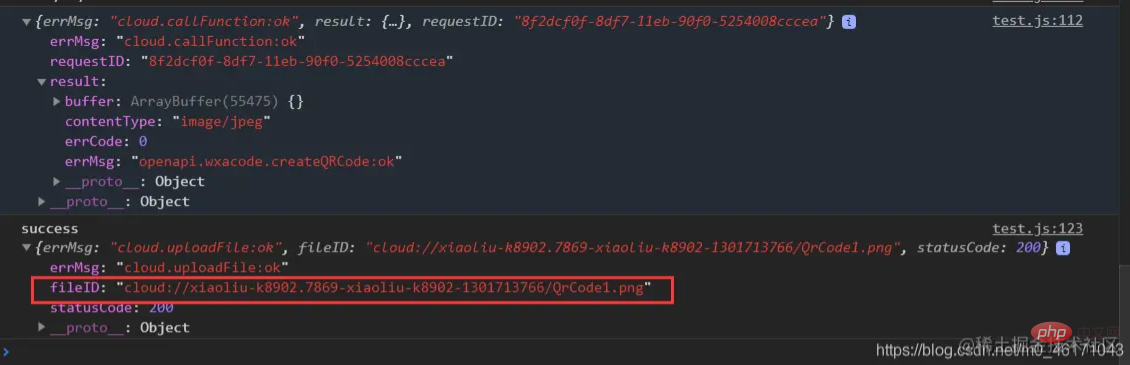
我们通过转换,最后要的就是这个fileID,这就是云存储中存放这个二维码的地址。
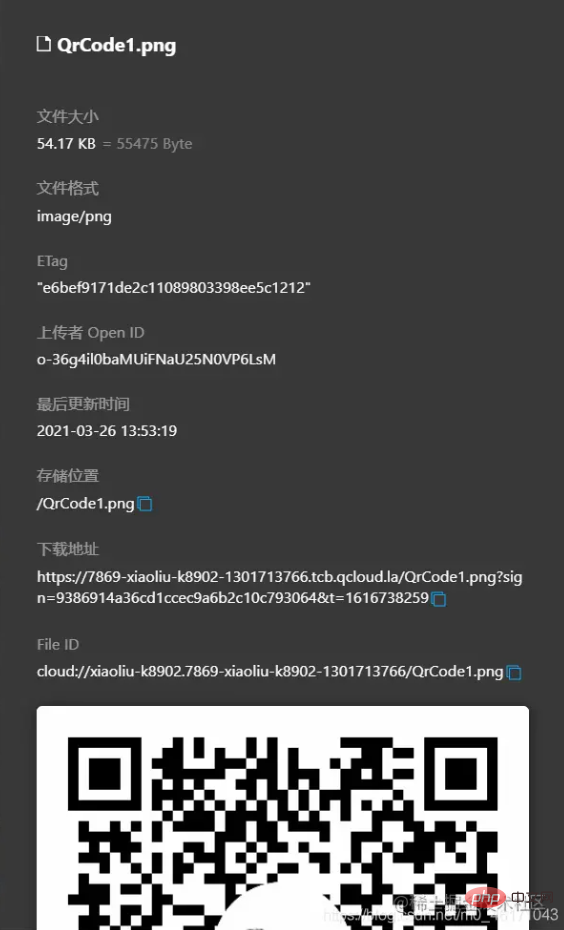
这样我们就真正的生成了指定页面的二维码,通过扫描,就可以进入。\
这里提一句,这个东西要和线上的版本同步。比如我现在是在开发工具上调试的这个功能,生成的这个二维码要跳转的是pages/index/index这个页面,你现在扫描这个二维码,跳转的是你现在线上的版本的页面内容,可能会和你编辑器上的不一致。有什么问题,大家都可以加我联系方式沟通交流。
更多编程相关知识,请访问:编程教学!!
以上是浅谈小程序中怎么创建页面二维码的详细内容。更多信息请关注PHP中文网其他相关文章!
 微信小程序架构原理基础详解Oct 11, 2022 pm 02:13 PM
微信小程序架构原理基础详解Oct 11, 2022 pm 02:13 PM本篇文章给大家带来了关于微信小程序的相关问题,其中主要介绍了关于基础架构原理的相关内容,其中包括了宿主环境、执行环境、小程序整体架构、运行机制、更新机制、数据通信机制等等内容,下面一起来看一下,希望对大家有帮助。
 微信小程序云服务配置详解May 27, 2022 am 11:53 AM
微信小程序云服务配置详解May 27, 2022 am 11:53 AM本篇文章给大家带来了关于微信小程序的相关知识,其中主要介绍了关于云服务的配置详解,包括了创建使用云开发项目、搭建云环境、测试云服务等等内容,下面一起来看一下,希望对大家有帮助。
 微信小程序实战项目之富文本编辑器实现Oct 08, 2022 pm 05:51 PM
微信小程序实战项目之富文本编辑器实现Oct 08, 2022 pm 05:51 PM本篇文章给大家带来了关于微信小程序的相关知识,其中主要介绍了关于富文本编辑器的实战示例,包括了创建发布页面、实现基本布局、实现编辑区操作栏的功能等内容,下面一起来看一下,希望对大家有帮助。
 西安坐地铁用什么小程序Nov 17, 2022 am 11:37 AM
西安坐地铁用什么小程序Nov 17, 2022 am 11:37 AM西安坐地铁用的小程序为“乘车码”。使用方法:1、打开手机微信客户端,点击“发现”中的“小程序”;2、在搜索栏中输入“乘车码”进行搜索;3、直接定位城市西安,或者搜索西安,点击“西安地铁乘车码”选项的“去乘车”按钮;4、根据腾讯官方提示进行授权,开通“乘车码”业务即可利用该小程序提供的二维码来支付乘车了。
 简单介绍:实现小程序授权登录功能Nov 07, 2022 pm 05:32 PM
简单介绍:实现小程序授权登录功能Nov 07, 2022 pm 05:32 PM本篇文章给大家带来了关于微信小程序的相关知识,其中主要介绍了怎么实现小程序授权登录功能的相关内容,下面一起来看一下,希望对大家有帮助。
 微信小程序开发工具介绍Oct 08, 2022 pm 04:47 PM
微信小程序开发工具介绍Oct 08, 2022 pm 04:47 PM本篇文章给大家带来了关于微信小程序的相关问题,其中主要介绍了关于开发工具介绍的相关内容,包括了下载开发工具以及编辑器总结等内容,下面一起来看一下,希望对大家有帮助。


热AI工具

Undresser.AI Undress
人工智能驱动的应用程序,用于创建逼真的裸体照片

AI Clothes Remover
用于从照片中去除衣服的在线人工智能工具。

Undress AI Tool
免费脱衣服图片

Clothoff.io
AI脱衣机

AI Hentai Generator
免费生成ai无尽的。

热门文章

热工具

VSCode Windows 64位 下载
微软推出的免费、功能强大的一款IDE编辑器

螳螂BT
Mantis是一个易于部署的基于Web的缺陷跟踪工具,用于帮助产品缺陷跟踪。它需要PHP、MySQL和一个Web服务器。请查看我们的演示和托管服务。

mPDF
mPDF是一个PHP库,可以从UTF-8编码的HTML生成PDF文件。原作者Ian Back编写mPDF以从他的网站上“即时”输出PDF文件,并处理不同的语言。与原始脚本如HTML2FPDF相比,它的速度较慢,并且在使用Unicode字体时生成的文件较大,但支持CSS样式等,并进行了大量增强。支持几乎所有语言,包括RTL(阿拉伯语和希伯来语)和CJK(中日韩)。支持嵌套的块级元素(如P、DIV),

Dreamweaver CS6
视觉化网页开发工具

SublimeText3 Mac版
神级代码编辑软件(SublimeText3)







